Pod pokrovom Windows 10
Od uradne predstavitve novega operacijskega sistema iz Redmonda nas bržkone loči še kakšen mesec dni, a to nas ni ustavilo, da si ne bi že v tehnični predogledni različici Windows 10 Technical Preview ogledali, kaj vse lahko z nekaj domiselnosti naredimo še boljše.
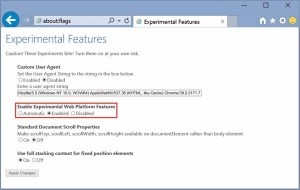
Internet Explorer 11 v sebi že skriva nekaj genov naslednika.
Operacijski sistem Windows 10 je zasnovan tako, da se prilagodi različnim napravam, na katere je nameščen. To je delo funkcije, imenovane Continuum, ki v praksi sodoben vmesnik s ploščicami (Modern UI) privzeto aktivira le, kadar zazna namestitev v napravo z zaslonom, občutljivim na dotik (telefon ali tablica), ob prisotnosti tipkovnice in miške pa uporabnika razveseli preizkušeno klasično namizje (t. i. Desktop) z nepogrešljivim gumbom Start.
Že sam gumb Start je močno spremenjen in po svoje prinaša dobrote iz preteklih različic okenskih operacijskih sistemov. Na levi strani ponuja dostop do Raziskovalca, Dokumentov, Nastavitev in nameščenih programov, na desni strani pa prikazane ploščice z različnimi vsebinami. Menu Start lahko zaradi boljše preglednosti celo raztegnemo čez ves zaslon, če želimo.
A v Monitorju smo se poglobili v drobovje operacijskega sistema Windows 10 Technical Preview in odkrili nekaj zanimivih in sprva manj očitnih orodij. S pomočjo spletnih zanesenjakov smo našli celo t. i. božji način delovanja, ki uporabniku omogoča prikaz vseh nastavitev operacijskega sistema na eni strani, a o tem več v nadaljevanju.
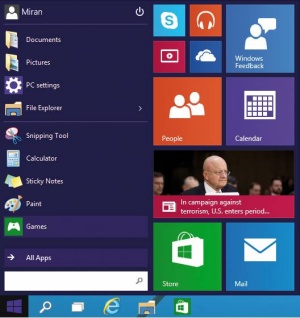
Nov menu Start v operacijskem sistemu Windows 10
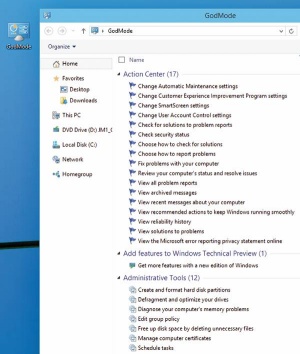
V t. i. božjem načinu lahko vidimo in spremenimo praktično vse funkcionalnosti operacijskega sistema Windows 10. Bolj veščim računalnikarjem bo igračkanje z nastavitvami v neizmerno veselje.
V Microsoftu, denimo, so poskrbeli za temeljito prenovo sistemskega kotička in koledarja, a so ju bržkone začasno (do objave končne različice) še skrili očem uporabnikov. Nič ne de, radovednosti ni mogoče ustaviti, zato že poznamo način, kako ju obuditi v življenje. Potreben bo poseg v register operacijskega sistema, zato najprej v iskalno polje orodne vrstice vpišemo regedit in odpremo urejevalnik registra. Zatem se sprehodimo po poti (klikamo znake plus) do vnosa HKEY_LOCAL_MACHINE\Software\Microsoft\Windows\CurrentVersion\ImmersiveShell. Tu desno kliknemo znotraj okna, ustvarimo novo vrednost DWORD (32-bit) in jo poimenujemo UseWin32TrayClockExperience. Zapremo urejevalnik registra in kliknemo uro v sistemskem kotičku. Če nam nova podoba ni všeč, lahko ustvarjeni vnos preprosto odstranimo.
V urejevalniku registra lahko vklopimo tudi nov prijavni zaslon. Le prebiti se moramo po poti HKEY_LOCAL_MACHINE\Software\Microsoft\Windows\CurrentVersion\Authentication\LogonUI\TestHooks in dvojno klikniti vrednost Threshold ter njeno vrednost popraviti v 1. Če nam novi prijavni zaslon ne bo všeč, omenjeno vrednost preprosto spremenimo nazaj v 0.
Božji način
Božji način (t. i. God Mode) delovanja operacijskega sistema je v preteklosti uporabnikom postregel z različnimi bolj ali manj uporabnimi presenečenji. V tehnični predogledni različici Windows 10 je njegova funkcija predvsem v tem, da uporabniku na enem zaslonu prikaže praktično vse nastavitve sistema. Božji način vklopimo tako, da na namizju ustvarimo novo mapo in jo poimenujemo GodMode.{ED7BA470-8E54-465E-825C-99712043E01C}. Ikona mape bo spominjala na ikono nadzorne plošče.
Predogled brskalnika Spartan
Čeprav Microsoftov brskalnik naslednje generacije še ni nared, je že znano, kako se bo imenoval: slišal bo na ime Spartan. Po zaslugi novega operacijskega sistema si lahko že ogledamo nekatere nove funkcije, ki jih bo prinesel v svet brskalnikov. Največja novost je bržkone povsem nov pogon za prikaz spletnih vsebin, t. i. Edge rendering engine. Tega lahko vklopimo že v brskalniku Internet Explorer 11. Preprosto odpremo omenjeni spletni brskalnik in v naslovno polje vpišemo about:flags. Odpre se nam stran, imenovana Experimental Features. Na njej poiščemo vnos Enable Experimental Web Platform Features in ob njem kliknemo možnost Enabled ter zatem še gumb Apply Changes. Po novem zagonu spletnega brskalnika pri večini povprečnih spletnih strani bržkone ne bomo opazili večjih lepotnih sprememb, bi se pa morale vse strani nalagati občutno hitreje.
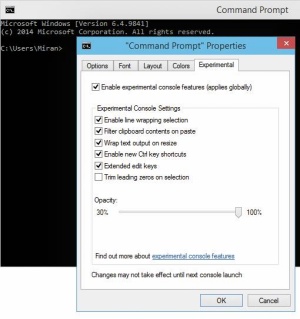
Ukazna vrstica se v sistemih Windows ni spreminjala več kot desetletje, čeprav bi si uporabniki to želeli. Windows 10 jo bodo naposled le pripeljali v 21. stoletje.
Ukazna vrstica na steroidih
Operacijski sistem Windows 10 je prinesel tudi posodobitve ukazne vrstice Command Prompt in ta se zdaj »obnaša« 21. stoletju primerno. V njej po novem delujejo bližnjice s kombinacijo tipke Ctrl, to pa, laično povedano, pomeni, da zdaj lahko enostavno izberemo del besedila/vnosa in ga kopiramo ter prilepimo po mili volji. Konzola omogoča tudi dinamično spreminjanje velikosti okna in druge, zaenkrat še preizkusne funkcije. Te omogočimo tako, da odpremo ukazno vrstico Command Prompt (najdemo jo v aplikacijah menuja Start pod mapo Windows System) in desno kliknemo njen zgornji rok. Zatem izberemo možnost Properties in kliknemo zavihek Experimental.
Klasične bližnjice s tipko Ctrl, kot sta, denimo, Ctrl + C (kopiraj) in Ctrl + V (prilepi), delujejo že privzeto, za lepšo podobo besedila v ukazni vrstici pa priporočamo tudi vklop možnosti Wrap text output on resize, ki bo obliko in velikost besedila prilagodila širini okna, če ga bomo povečali ali pomanjšali.
Na menuju preizkusnih funkcij sta zanimivi še dve. Vklop možnosti Enable line wrapping selection nam bo ob izboru dela besedila v ukazni vrstici to besedilo tudi ustrezno obarval, funkcija Filter clipboard contents on paste pa bo poskrbela, da bomo pri lepljenju vsebin v ukazno vrstico deležni ustreznega besedila (funkcija npr. popravi »napačno« napisane narekovaje, odpravi več presledkov ipd.).
Desetka bo zastonj!
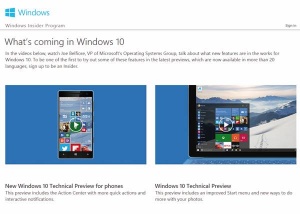
Neuspeh operacijskih sistemov Windows 8 in 8.1, ki jima je v vseh različicah v dveh letih uspelo osvojiti le 14-odstotni tržni delež, je v Redmondu prižgal rdeči alarm. Sodeč po aktualnih podatkih NetMarketShare (www.netmarketshare.com), sta bila februarja pred njim po priljubljenosti tako legendarni Windows 7 (56 %) kot celo prastari Windows XP (19 %), in to kljub dejstvu, da je osmica že naložena v skoraj vsakem novem računalniku. Jasno je, da nov neuspeh za Microsoft preprosto ne pride v poštev, zato odgovorni vlečejo pogumne poteze. Napovedali so, da bo za uporabnike z licencami Windows 7 in Windows 8.1 (pa tudi Windows Phone 8.1) v prvem letu po izidu prehod na različico Windows 10 povsem brezplačen.
O že trenutni precejšnji priljubljenosti Windows 10 priča tudi število prenosov tehnične predogledne različice. Še pred uradnim izidom jo je z Microsoftove spletne strani preneslo več kot dva milijona uporabnikov (s spletnih »pašnikov« pa verjetno še nekajkrat toliko). Približno polovica je verjetno radovednežev, milijon sporočil razvojni ekipi pa priča o tem, da bi uporabniki resnično radi videli sistem, ki ga bodo brez težav posvojili. Pri podajanju mnenj lahko sodeluje vsak, ki se prijavi v programu Windows Insider (https://insider.windows.com).
Nove bližnjice z uporabo tipkovnice
Windows 10 prinaša tudi par novih splošnih bližnjic. Ob uporabi tipkovnice lahko hitreje upravljamo aktivna okna. Kombinacijo tipk Windows + leva puščica ali Windows + desna puščica poznamo že iz aktualne različice operacijskega sistema in aktivno okno prilepi ob levi ali desni rob zaslona, zdaj pa so jima v Redmondu dodali še par tipka Windows + puščica gor in tipka Windows + puščica dol, ki okno dodatno stisneta ob zgornji ali spodnji kot zaslona.
Kombinacija tipk Windows + Tab nam odpre prikaz vseh aktivnih oken in aplikacij, imenovan Task View. Pri tem lahko izkoristimo novo funkcionalnost operacijskega sistema Windows 10, ki omogoča odpiranje novih navideznih namizij. Ob pritisku omenjene kombinacije tipk se nam na spodnji strani zaslona prikaže možnost Add a desktop. Z njo enostavno ustvarimo dodatno navidezno namizje in katere izmed izbranih aplikacij preselimo vanj. Dodatno navidezno namizje lahko sicer vselej ustvarimo tudi s pritiskom na kombinacijo tipk Windows + Ctrl + D na kateremkoli zaslonu.
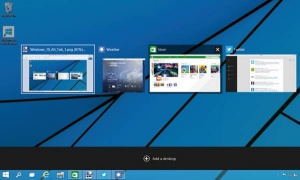
V Windows 10 si bomo lahko elegantno omislili več delovnih namizij.
Takojšnja prijava
Veliko uporabnikov starejših sistemov Windows moti zahteva po stalnem vnosu gesla po vklopu računalnika ali obuditvi iz stanja spanja. Funkcijo prijave lahko bolj ali manj zaobidemo oziroma onemogočimo. To storimo tako, da poženemo orodje Netplwiz (z vnosom netplwiz v iskalno polje) in v oknu z uporabniškimi računi, ki se nam prikaže, odstranimo kljukico pri možnosti Users must enter a username and password to use this computer. Po potrditvi izbire (kliku na gumb Apply) nas bo sistem še enkrat vprašal po vnosu uporabniškega imena in gesla ter potrditvi naše odločitve, zatem pa nas s prijavo ne bo več nadlegoval in jo bo že ob naslednjem zagonu izvedel samodejno.
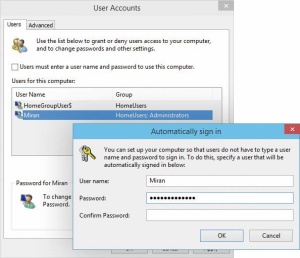
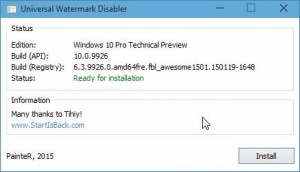
Odprava vodnega žiga različice
Kot je pri preizkusnih različicah operacijskih sistemov Windows že v navadi, nas na to, da gre za tako različico, opozarja tudi izpis podatkov o vrsti sistema in njegovi razvojni kodi, ki je v spodnjem desnem kotu zaslona. Ta seveda številne uporabnike moti, zato ga lahko odstranimo. Microsoft seveda uradnega orodja za njegovo odstranitev nima (neupoštevaje nakup končne različice), zato se lahko zatečemo po pomoč k orodju WinAero Universal Watermark Disabler (www.winaero.com/download.php?view.1794.). Brezplačni programček prenesemo iz spleta in poženemo kot skrbnik (Run as Administrator), vse drugo bo opravil sam. Seveda pa v vsakem primeru priporočamo, da pred posegi v register in drobovje operacijskega sistema opravimo varnostno kopijo podatkov.







